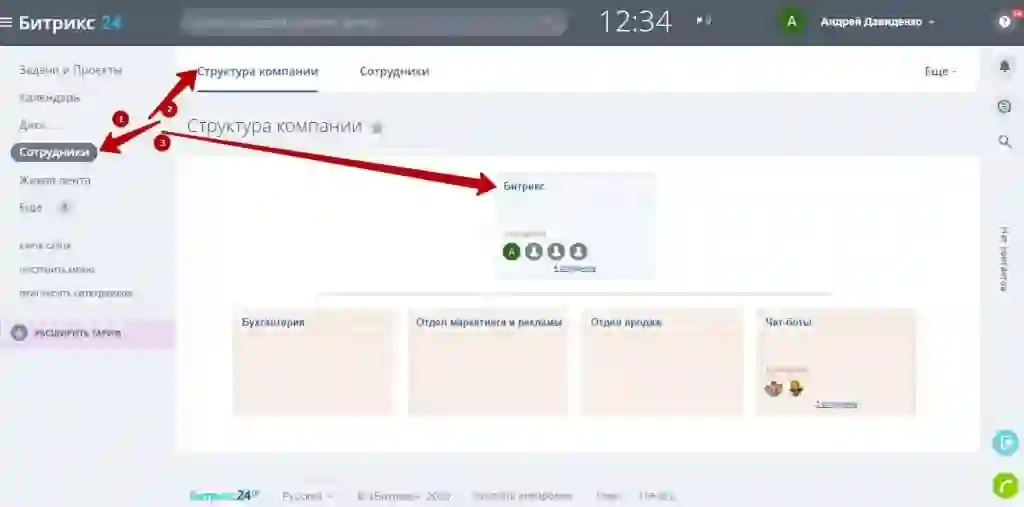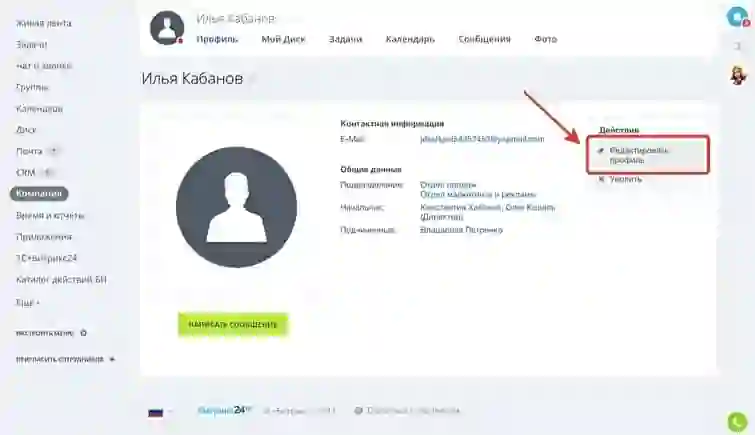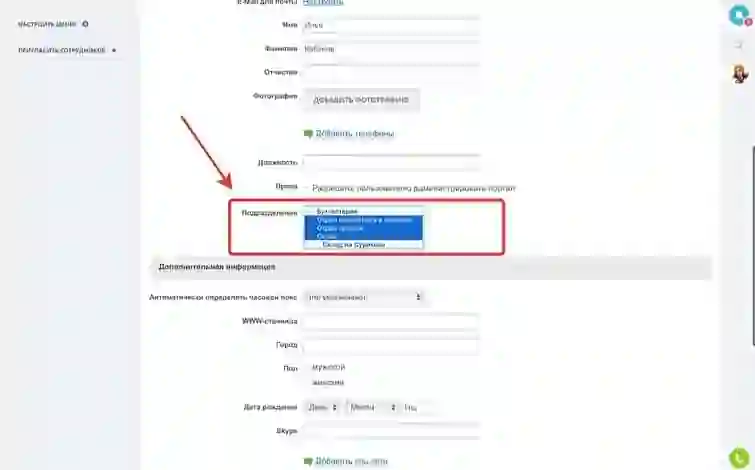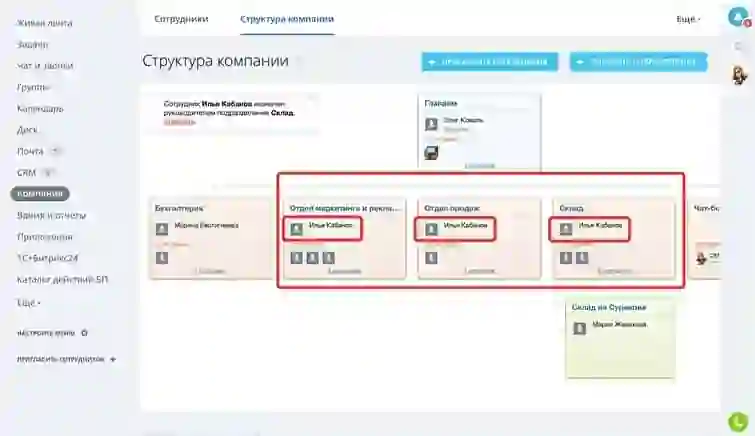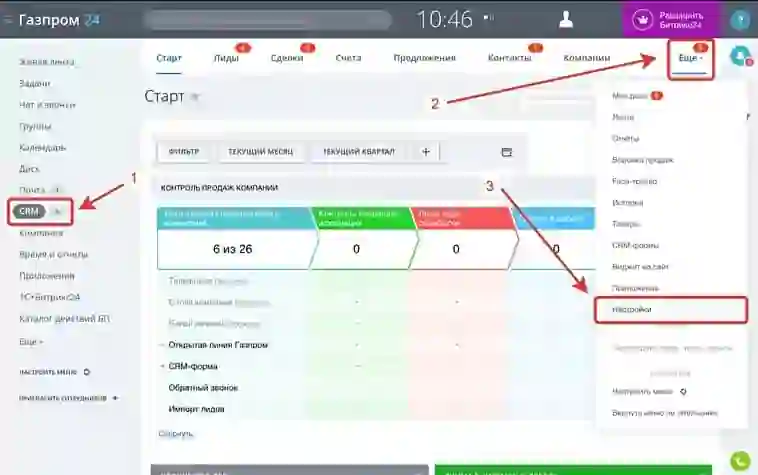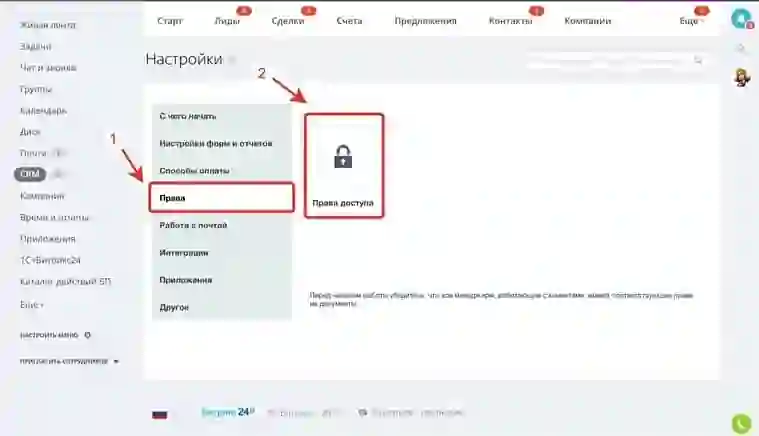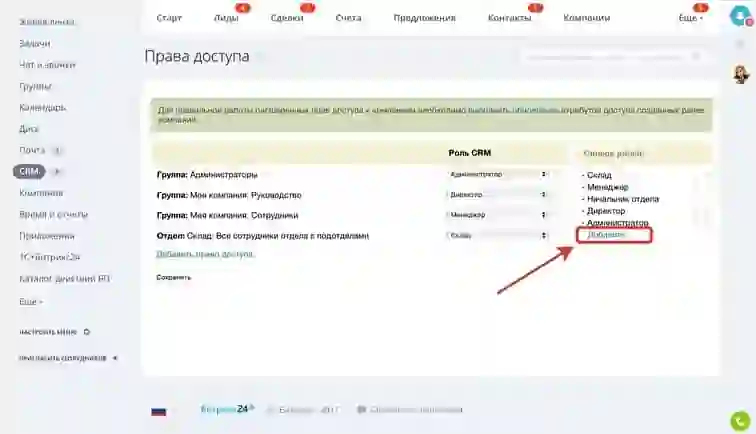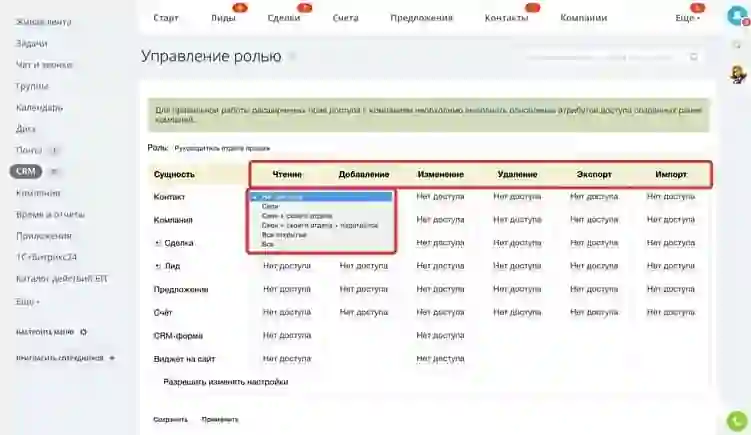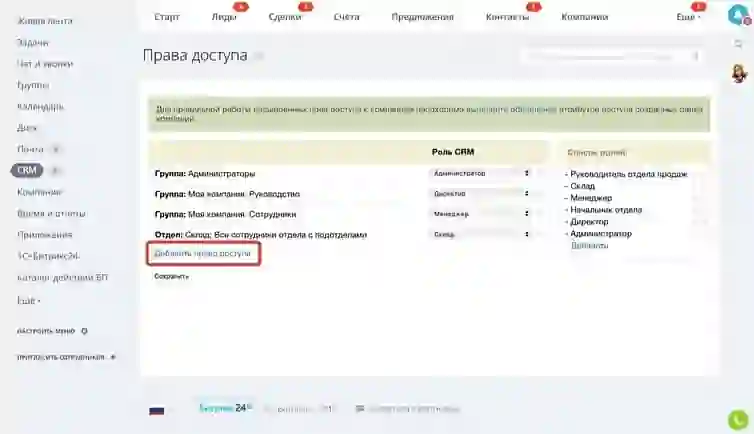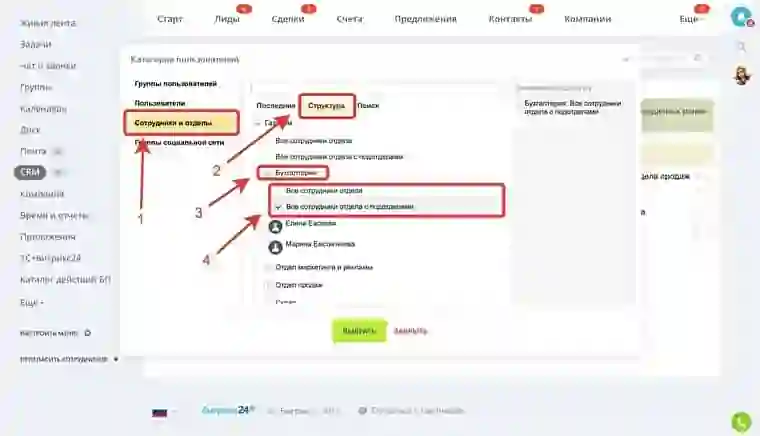- Права доступа в «Битрикс24»: настройка и распределение ролей
- Группы пользователей
- Как настроить права доступа
- Как распределить роли
- Как удалить уволенного сотрудника в «Битрикс24»
- Конфликт прав
- Настройка прав доступа в Битрикс24
- Как настроить права доступа в Битрикс24
- Настройка структуры компании
- Распределение сотрудников по отделам
- Права доступа в CRM
- Назначение отделов на созданные роли
- Что в итоге?
Права доступа в «Битрикс24»: настройка и распределение ролей
В CRM « Битрикс24 » права доступа для пользователей необходимы для разграничения компетенций, к примеру, просмотра информации и настройки электронного документооборота. Это необходимо, если, допустим, сотрудник из производственного подразделения не должен иметь доступ к бухгалтерским документам или администрированию корпоративного портала. Именно с этой целью в системе предусмотрена возможность создания групп пользователей. Занимается настройкой прав доступа администратор портала.
Группы пользователей
Группа пользователей — это электронный список зарегистрированных сотрудников, которым присвоен определенный уровень прав доступа к информационным ресурсам компании. За распределение сотрудников по группам отвечает руководство фирмы, а также администратор CRM « Битрикс24 » , который может настраивать права всех пользователей портала.
Наиболее логичным методом регистрации групп считается распределение работников соответственно отделам. К примеру, создается группа пользователей «Отдел продаж». Ей присваиваются права доступа к системе электронного документооборота компании, контактам контрагентов, новостным сайтам, сайтам конкурентов и т.д. Все сотрудники, вошедшие в эту группу, автоматически будут иметь соответствующие права.
В « Битрикс24 » по умолчанию формируются следующие группы пользователей:
- « Сотрудники » — группа пользователей с наименьшими правами доступа к информации и настройкам (их возможности ограничены чтением и редактурой внутренних документов с общим уровнем доступа).
- « Отдел кадров » — группа пользователей с открытыми правами на добавление информации во все разделы.
- « Руководство » — руководители фирмы, имеющие доступ ко всем документам предприятия.
- « Маркетинг » — группа пользователей для работы в CRM.
- « Администратор корпоративного портала » — обладатель всех вышеперечисленных прав, а также ограниченных возможностей по администрированию системы.
- « Администратор системы » — пользователь, которому открыт полный доступ к управлению системой.
Группы выстроены в порядке увеличения прав доступа. Это означает, что каждая последующая группа имеет привилегии предыдущей и некоторые дополнительные возможности. К примеру, сотрудники отдела кадров так же, как и участники группы « Сотрудники », могут читать и редактировать внутрифирменные документы.
Внимание! В коробочной версии « Битрикс24 » список прав доступа может быть другим. Настройка групп требует от специалиста определенных знаний, поэтому перед распределением прав следует ознакомиться с инструкцией.
Как настроить права доступа
К созданию групп пользователей и настройке привилегий допускаются пользователи, имеющие в « Битрикс24 » права администратора системы. Имейте в виду, что настройка прав возможна только на платном тарифе.
Чтобы приступить к настройке, нужно перейти по следующей цепочке:

Настройка прав доступа в Битрикс24
Сперва задаются роли (уровни доступа к информации), которые затем присваиваются отдельным сотрудникам или группам. Список ролей располагается в правом верхнем углу страницы, как на изображении ниже:

Задаем уровни доступа к информации
Эти уровни доступа сформированы по умолчанию. Администратор может изменить настройки для каждой роли или добавить новые. Для редактирования существующих ролей (переименование, изменение прав доступа к данным и т.д.) нужно нажать на значок, расположенный слева от названия роли. Для добавления новой роли нажмите кнопку «Добавить», которая находится в конце представленного списка. Далее откроется форма для ввода необходимых настроек:

Раздел управления ролями
По вертикали слева расположены элементы системы: контакты, информация о компании, о сделках и т.д. (1). По горизонтали вы видите список операций, которые можно проделать с этими элементами (2). Для редактирования доступов роли достаточно нажать на соответствующий пункт в столбце таблицы «Добавление» и выбрать нужный статус:

Выбираем нужный вариант доступа
На каждое действие пользователя предусмотрены следующие варианты:
- «Нет доступа» — пользователь не имеет права читать и редактировать информацию.
- «Свои» — выбраны элементы только с тем уровнем ответственности, который соответствует пользователю.
- «Свои + своего отдела» — права доступа сотрудника и работников его отдела.
- «Свои + своего отдела + подотделов» — добавляются права сотрудников подотделов.
- «Все открытые» — все вышеперечисленные + элементы с пометкой «Доступен для всех».
- «Все» — все элементы списка.
Управление лидами и сделками настраивается отдельно. Для этих граф формируется уровень доступа, включающий более широкий список настроек. Это дает возможность настроить права доступа для каждой стадии реализации процесса (например, сделки). Еще здесь есть признак «Наследование» — дублирование прав доступа вышестоящих стадий нижестоящими элементами. По умолчанию все стадии наследуют права «родителя».

Настройка доступа к сделкам
Внизу окна настроек расположен пункт «Разрешить изменять настройки»:

Разрешение для изменения настроек
Если напротив него поставлена галочка, то это значит, что пользователь может самостоятельно изменить здесь любые настройки. Как правило, администратор исключает эту возможность.
Как распределить роли
Распределение ролей в «Битрикс24» начинается после настройки прав доступа. Чтобы назначить сотруднику определенную роль, нужно нажать на кнопку «Добавить право доступа»:

Добавление прав доступа
Роли можно назначать отдельным пользователям, отделам или группам. В правой части окна настроек расположены списки выбранных сотрудников и отделов:

Назначение ролей для списка сотрудников и отделов
Чтобы завершить настройку, нажмите кнопку «Сохранить».
Как удалить уволенного сотрудника в «Битрикс24»
Чтобы понять, как удалить пользователя, который уволился из компании, нужно знать особенности административной панели «Битрикс24». В первую очередь, нужно проверить факт прохождения сотрудником авторизации после приглашения в систему. Это можно сделать на вкладке «Приглашенные». Если статус отрицательный, пользователя можно удалять.
Если же пользователь прошел авторизацию или при его удалении высвечивается сообщение «Ошибка! Пользователь не был удален», нужно выполнить следующие действия:
- проверить наличие закрепленных за этим сотрудником задач (во вкладке «Задачи» в профиле пользователя),
- удалить закрепленные задачи,
- уволить сотрудника в установленном системой порядке.

Проверяем наличие закрепленных задач
Обратите внимание! В «Битрикс24» нет возможности убрать из системы уволенного пользователя, который находится во вкладке «Уволенные».

Список уволенных сотрудников в Битрикс24
Конфликт прав
Конфликт прав может произойти при присвоении сотруднику нескольких прав. К примеру, отделу присвоена одна роль, а работнику этого отдела — другая. Подробнее этот вопрос рассмотрим на реальном примере.
Работнику отдела продаж Петру присвоена роль администратора, а его отделу — «Менеджер». Для «Менеджера» установлены привилегии управления базовыми операциями в системе. Администратор же имеет права доступа к любой информации в CRM.

Пример конфликта прав в Битрикс24
В этом случае, несмотря на принадлежность Петра к отделу продаж, он будет обладать правами администратора.
Источник
Настройка прав доступа в Битрикс24
Настройка ролей в CRM позволяет ограничить доступ сотрудников корпоративного портала в рамках их зоны ответственности. Это необходимо для защиты конфиденциальных данных и повышения уровня организации компании. В этой статье разберем как настроить права доступа в Битрикс24.
Рабочая среда Битрикс24 позволяет определить зону ответственности пользователей в разделах «Задачи», «Телефония», «Диск», «Бизнес-процессы». При этом запретить доступ можно для конкретного сотрудника или всего подразделения.
Как настроить права доступа в Битрикс24
Для корректной разработки вертикали ответственности важно сформировать структуру компании. Правовые роли между пользователями или отделами в CRM распределяются согласно должностным полномочиям.
Настройка структуры компании
Разработка структуры позволяет автоматически выдавать права для новых сотрудников. Чтобы сформировать структуру предприятия необходимо:
Перейти в раздел «Сотрудники» и выбрать пункт меню «Структура компании». Система выведет текущую иерархию сотрудников предприятия.
Здесь можно настроить структуру компании для дальнейшего разграничения отделов по уровню ответственности.
Распределение сотрудников по отделам
Сформировать структуру компании достаточно просто — в Битрикс24 распределение происходит путем перетаскивания иконок пользователей. Также можно копировать профиль сотрудника и распределить сразу в 2 или более отделов. Для этого перед захватом иконки в приложении Битрикс24 необходимо зажать клавишу Shift на клавиатуре.
Для ручной настройки необходимо щелкнуть мышкой по иконке пользователя и открыть его профиль. В контекстном меню справа выбираем «Редактировать профиль».
Скролим настройки до середины. Во вкладке «Подразделения» выбираем отделы, в которые необходимо добавить пользователя. Чтобы добавить пользователя сразу в несколько подразделений компании, нужно зажать Shift на клавиатуре и мышью выбрать элементы из списка.
После распределения сохраняем изменения. При выходе из настроек профиля структура изменится — теперь пользователь добавлен сразу в несколько подразделений.
Аналогичным образом распределяем остальных пользователей Битрикс24 и выстраиваем структуру компании. Для удаления пользователя необходимо навести мышью на иконку работника. Затем в открывшемся контекстном меню выбрать опцию «Удалить».
Права доступа в CRM
После распределения структуры можно переходить к настройке прав доступа в CRM Битрикс24. Открываем вкладку «Настройки» в разделе «CRM» в главном меню Битрикс24. На узких экранах вкладка может быть скрыта — чтобы развернуть меню нажимаем кнопку «Еще».
В настройках раздела находим пункт «Права». Распределение зоны ответственности будет производиться в открывшемся окне.
В этом окне будут отображены существующие роли CRM. При необходимости можно добавить новую — для этого в контекстном меню справа нажимаем «Добавить».
В открывшемся окне вводим название созданной роли. Внизу отмечаем права доступа в Битрикс24 для сотрудников.
В нижней части окна галочкой можно дать разрешение на редактирование настроек администраторам. В противном случае доступ останется только у руководителя компании.
Уровни доступа зависят от сущностей CRM. Пользователям можно запретить чтение, изменение, удаление файлов в системе, добавление новых. Отдельно можно выдать запрет на импорт и экспорт.
При этом зоны доступа работника определены сущностями CRM. Классификация следующая:
- «Свои» — пользователь может работать с сущностями, которые доверены только ему.
- «Свои + своего отдела» — пользователь взаимодействует только с сущностями, доверенных ему или отделу, в котором он находится.
- «Свои + своего отдела + входящих подотделов» — пользователь работает с сущностями, доверенных ему, его отделу или подотделу, в которых он состоит.
- «Все открытые» — ручных ограничений нет, действует только программное распределение прав Б24.
- «Все» — сущности доступны для всех работников предприятия.
После настроек все изменения необходимо сохранить.
Обратите внимание! В случае полного запрета сущность CRM скрывается в приложении для указанного сотрудника. Восстановить данный раздел можно в этом же меню, открыв часть доступа.
Назначение отделов на созданные роли
После разработки всех ролей и структуры компании можно приступать к назначению отделов. Для этого нажимаем «Добавить право доступа».
Далее откроется диалоговое окно с категориями пользователей. Добавить можно:
- Группу сотрудников.
- Конкретного пользователя.
- Сотрудников и отделы.
- Группу социальной сети.
Нам нужен предпоследний вариант. После выбора система откроет структуру компании — находим необходимое подразделение. Также галочкой требуется отметить для кого действуют права: только среди работников отдела или вместе с подотделами предприятия.
После распределения обязательно сохраняем изменения. Аналогичную процедуру проводим со всеми подразделениями, после чего настройка прав доступа в CRM Битрикс24 завершена.
Обратите внимание! После разработки структуры и распределения зоны ответственности между сотрудниками требуется провести тест системы. В противном случае есть риск ограничения возможностей для менеджеров — например, работник не сможет перезвонить клиенту или создать новую сделку.
Проводить проверку необходимо для каждого отдела — это может занять массу времени. Для больших компаний данную процедуру рекомендуется проводить в нерабочий или наименее загруженный день.
Что в итоге?
Чем сложнее структура предприятия и больше штат сотрудников, тем сложнее настроить рабочий процесс предприятия. Настройка прав доступа в Битрикс24 — важная процедура, позволяющая увеличить уровень организации компании. Данная операция защищает руководителя компании от утечки конфиденциальных данных, а также предотвращает возможность изменения данных сотрудниками по ошибке.
Источник